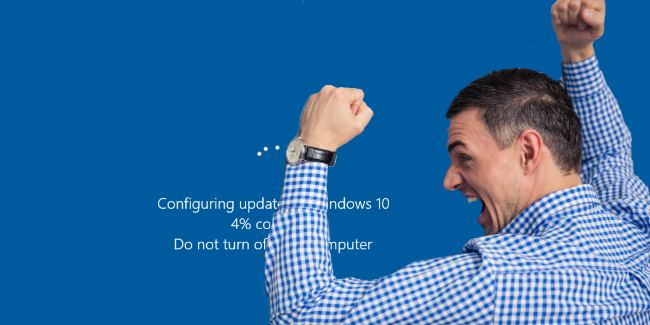¿Te parecen molestas las actualizaciones de Windows 10?.
A quien no se le ralentiza el equipo, tiene comportamiento extraño y a veces cuando apagamos vemos como se pone a instalar actualizaciones.
Si no lo hace cuando le da gana, siempre en el peor momento, fastidiándonos en el trabajo, veaos como mimimizar el tema de las molestas actualizaciones en Windows 10.
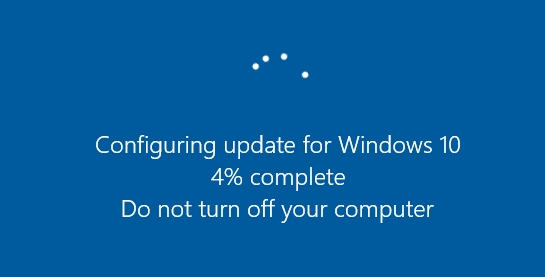
Lo primero que aremos será ir al panel de configuración de Windows 10, opción de Actualización y seguridad.
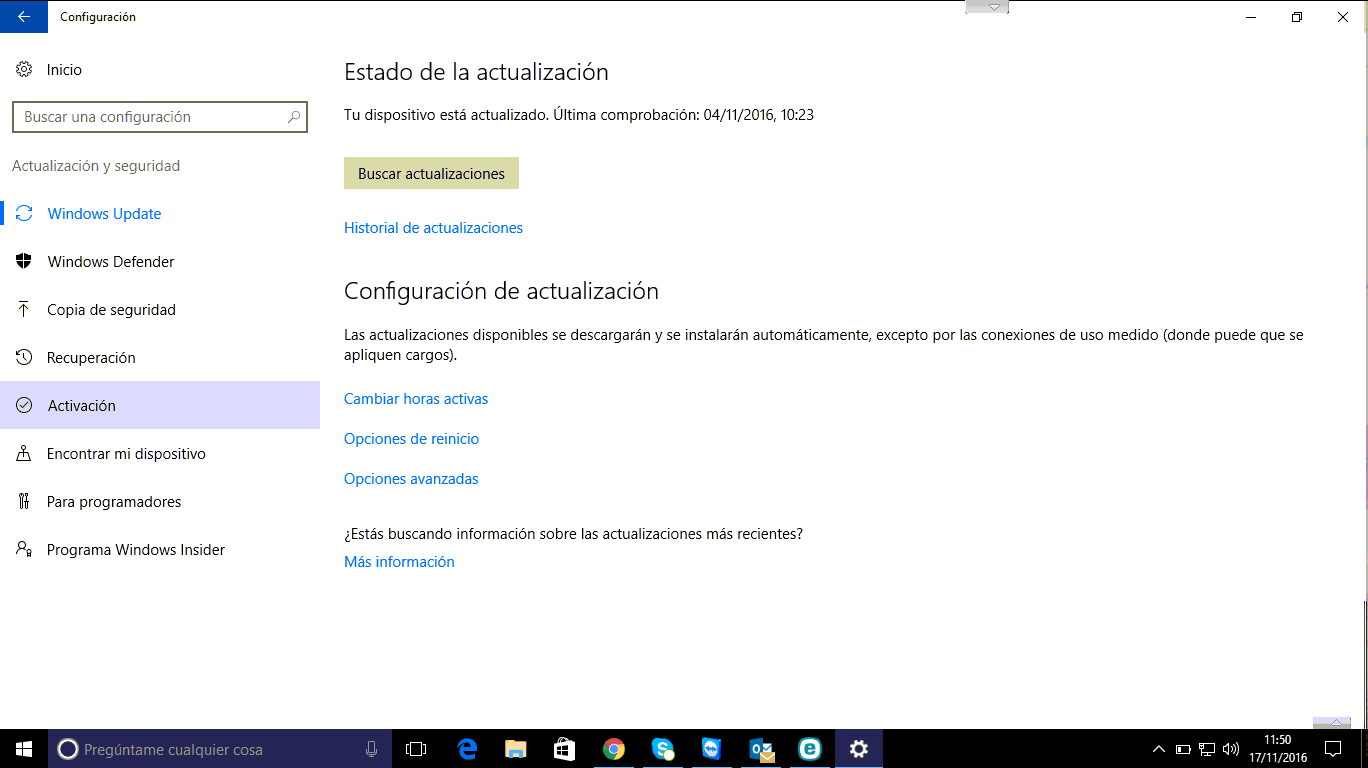
Podremos ver las opciones de “Configuración de actualización”, aquí encontramos las opciones que nos interesan:
- Cambiar horas activas.
- Opciones de reinicio.
- Opciones avanzadas.
Configuramos horas activas.
En esta opción indicaremos las horas del día en las que utilizamos nuestro equipo, evitando el sistema realizar actualizaciones durante ese periodo. Windows 10 ajusta este periodo horario de forma automática observando nuestro comportamiento, pero a veces falla, es muy conveniente configurárlo con nuestras preferencias.
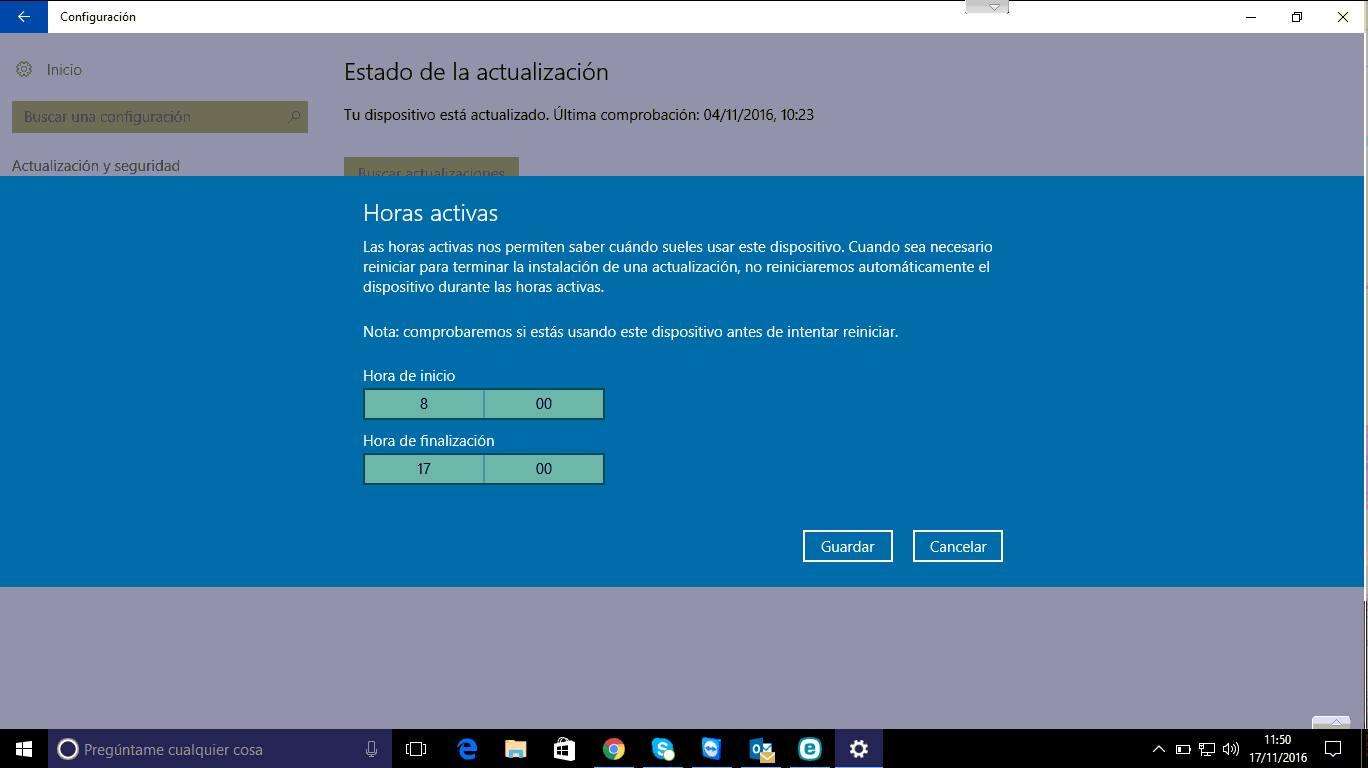
Ajustar hora de reinicio personalizado.
Opción de los más simple, cuando Windows tiene que reiniciar pospondrá el reinicio hasta el momento que hayamos indicado.
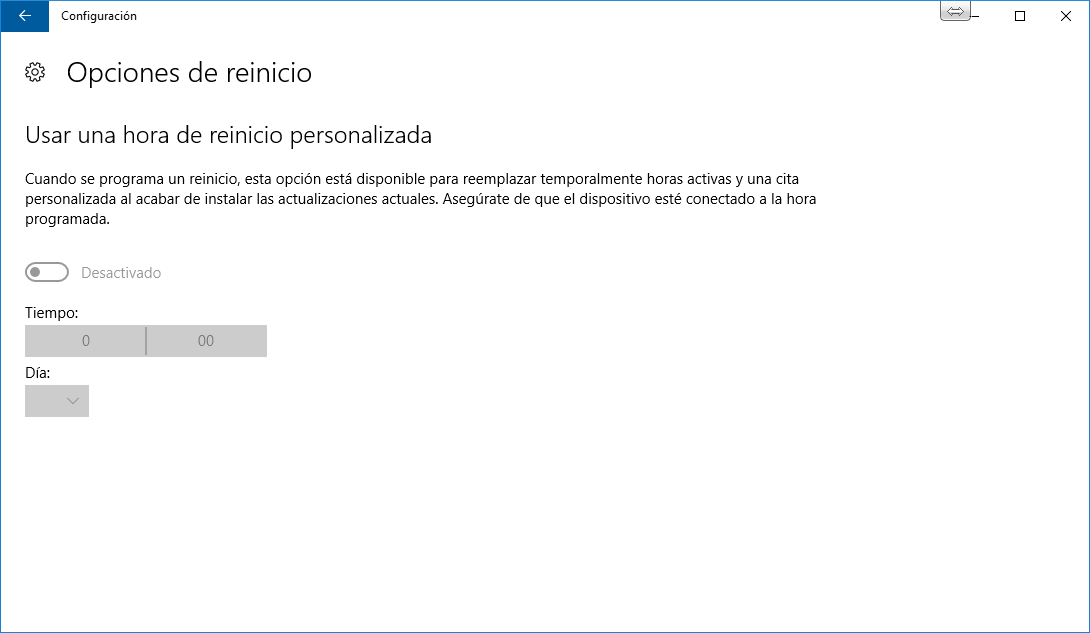
Modo en que se entregan las actualizaciones (Nuevo en Windows 10)
Esta es una nueva característica de Windows 10 , si esta activada convierte nuestro ordenador en un servidor de actualizaciones con el objetiva de mejorar los tiempos de entrega de las actualizaciones.
Permite seleccionar entre la entrega de las actualizaciones a los Equipos de la red Local o también equipos en internet.
Yo suelo desactivarlo, pero si tienes una red con muchos ordenadores la opción de Equipos en la red local puede reducir el tráfico de internet de tu red y con seguir que las actualizaciones se entreguen de forma más fluida.
Nota Esta opción se activa de forma automática cuando se realizan algunas actualizaciones, es conveniente revisar de vez en cuando.
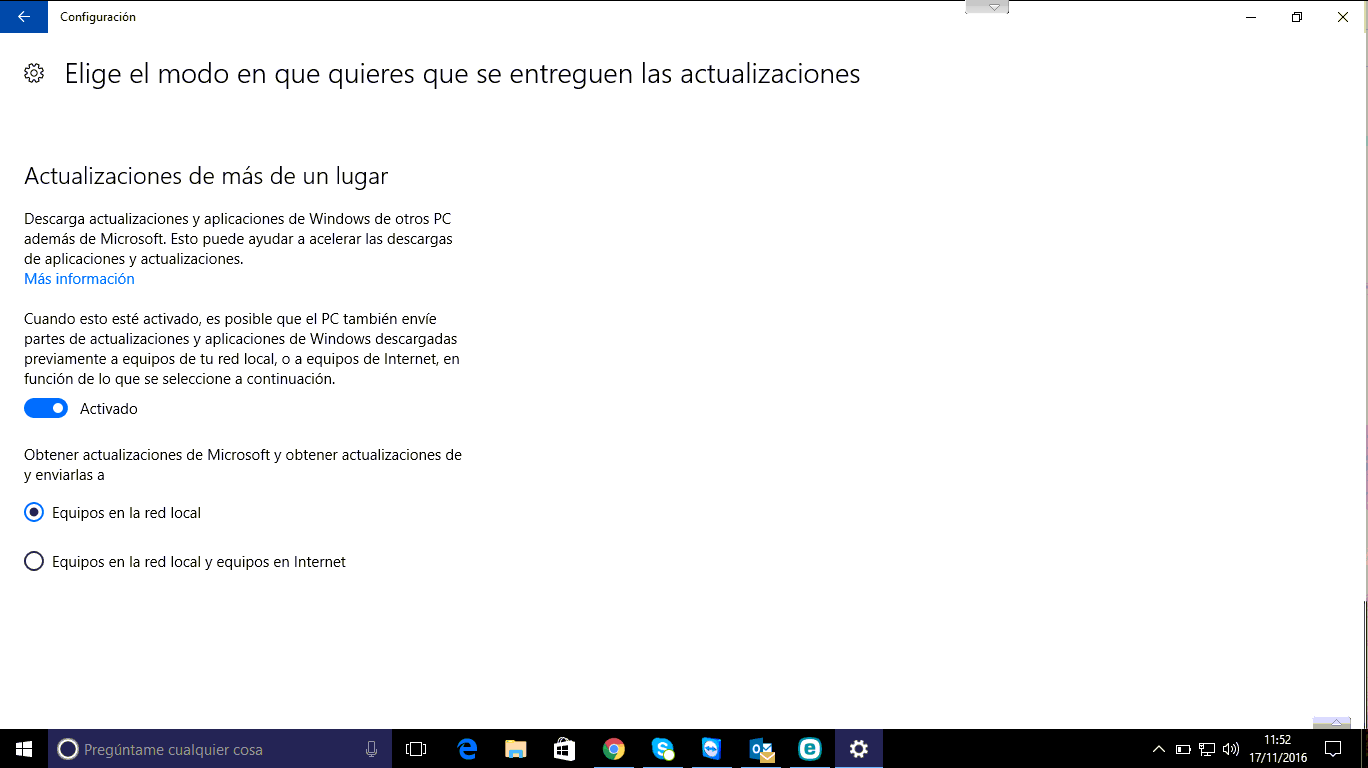
Elegir cómo deben instalarse las actualizaciones.
Es muy conveniente marcar la opción de Ofrecer actualizaciones para otros productos de Microsoft cuando actualice Windows, de esta forma nos actualizará también programas como Office.
Aplazar actualizaciones de características.
Con la aparición de Windows 10 Microsoft ha dividido las actualizaciones en 2 tipo:
- Actualizaciones de seguridad.
- Actualizaciones de características.
El objetivo de esta división es facilitar a los usuarios de las versiones profesionales de Windows 10 que decidan la instalación de nuevas características para evitar que aplicaciones críticas en procesos de producción puedan fallar con las nuevas características.
Esta opción es en la mayoría de los casos de las mas molestas actualizaciones, por ser muy pesadas siendo las responsables de mantener nuestro equipo actualizando durante horas.
La recomendación en este caso si no eres un usuario que te gusta probar todo lo nuevo es marcarla para aplazar la instalación de nuevas características y de vez en cuando marcarla para instalarlas.
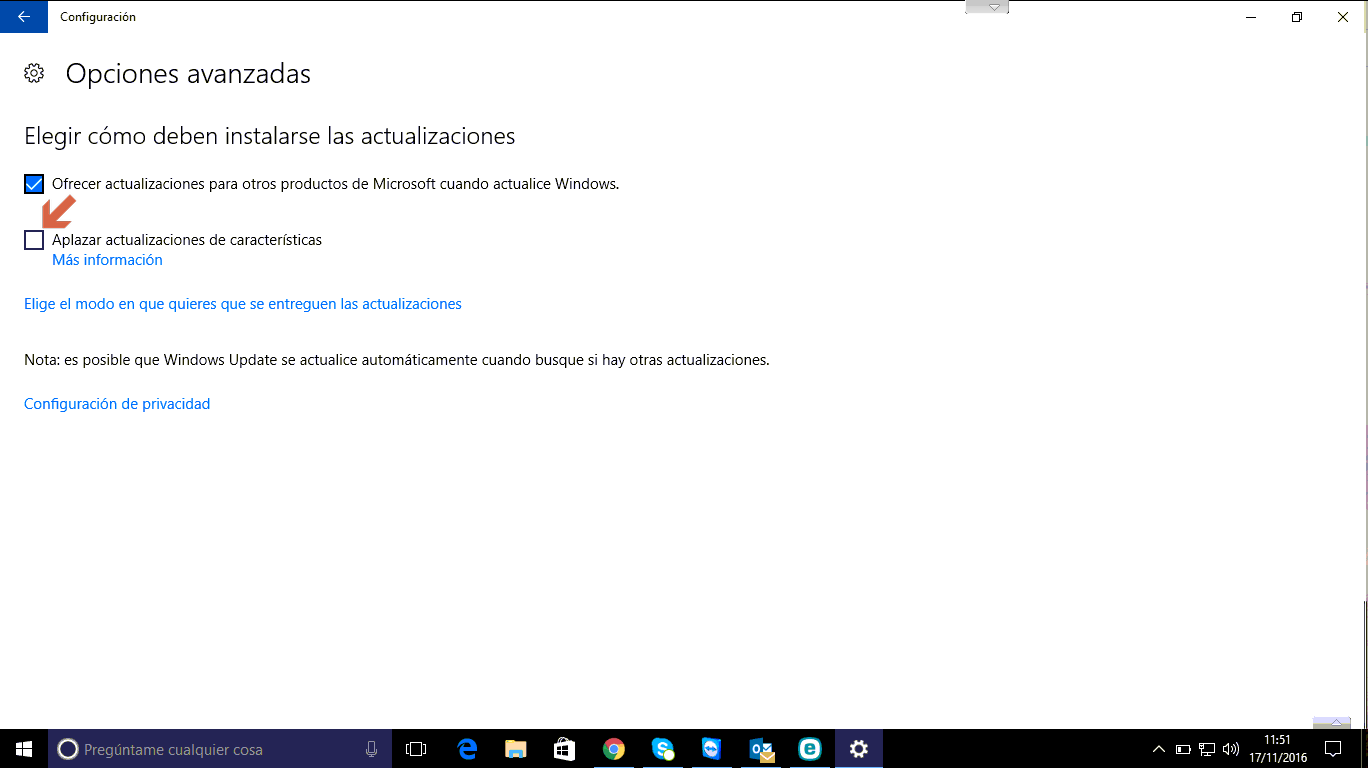
Esta opción solo está disponible para las Versiones Profesionales de Windows 10.
Si realizando estos ajustes siguen pareciéndote molestas actualizaciones en el siguiente post puede ver con configurar Windows 10 para que tú puedas decir cuando y como se realizan.
Es muy importante recordar que para mantener nuestros sistemas seguros es fundamental mantenerlo actualizados
Puedes ver en este link como decidir cuando descargar e instalar las actualizaciones en Windows 10.